电脑搜索功能不能用,小编告诉你解决电脑搜索功能不能用的方法
分类:windows7教程 发布时间:2018-09-01 10:48:01
电脑有着许多的便捷功能啊,可以使我们在使用电脑的时候更加的方便快捷,电脑搜索也就就是其中之一,它可以让我们在大量的文件中迅速的就找到自己想要的文件。但要是遇到电脑搜索功能使用不了的时候,小伙伴你们知道要怎么解决吗?不知道的话,那么就让小编给你们普及一下这方面的知识吧。
小编之所以会知道电脑搜索功能不能用的解决方法,那是因为小编之前也有遇到这个情况然后要是不知道该怎么处理的,不过幸亏小编的一个朋友给我说了解决电脑搜索功能不能用的讲解方法,以及多了解了一下。所以小编现在就将他的分享给你们。
1,按键盘组合键“Win+R”打开【运行】窗口。
电脑系统软件图解1
2,输入“regedit”,按回车确认。
如何解决电脑搜索功能不能用系统软件图解2
3,打开【注册表编辑器】。
电脑系统软件图解3
4,依次展开【HKEY_CURRENT_USER/Software/Microsoft/Windows/CurrentVersion/Explorer/CabinetState】。
电脑系统软件图解4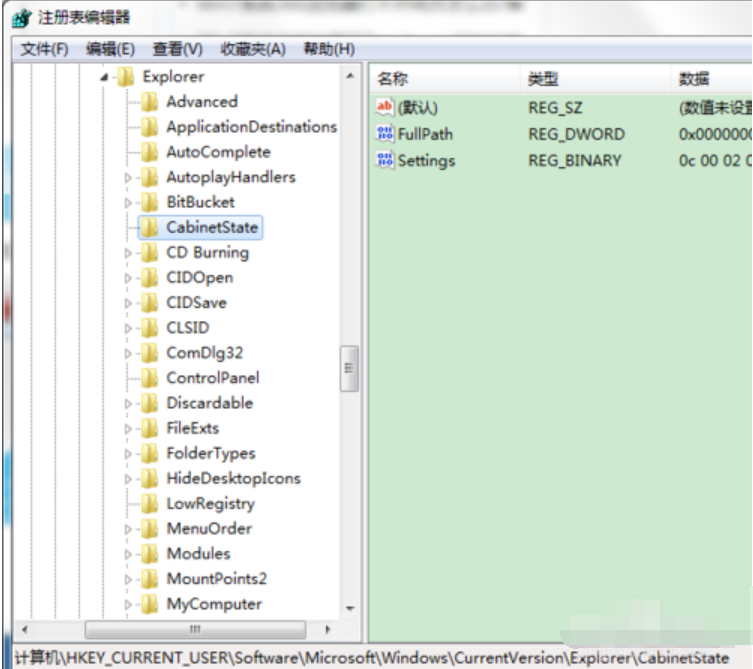
5,在右边窗格中单击鼠标右键新建一个字符串值。
如何解决电脑搜索功能不能用系统软件图解5
6,选中新建的字符串值,单击鼠标右键,选择【重命名】。

电脑系统软件图解6
7,将新建的字符串值命名为“UseSearchAsst”。
如何解决电脑搜索功能不能用系统软件图解7
8,双击【UseSearchAsst】,打开编辑窗口,将数值数据设置为“NO”,点击【确定】即可。
搜索功能系统软件图解8






 立即下载
立即下载







 魔法猪一健重装系统win10
魔法猪一健重装系统win10
 装机吧重装系统win10
装机吧重装系统win10
 系统之家一键重装
系统之家一键重装
 小白重装win10
小白重装win10
 杜特门窗管家 v1.2.31 官方版 - 专业的门窗管理工具,提升您的家居安全
杜特门窗管家 v1.2.31 官方版 - 专业的门窗管理工具,提升您的家居安全 免费下载DreamPlan(房屋设计软件) v6.80,打造梦想家园
免费下载DreamPlan(房屋设计软件) v6.80,打造梦想家园 全新升级!门窗天使 v2021官方版,保护您的家居安全
全新升级!门窗天使 v2021官方版,保护您的家居安全 创想3D家居设计 v2.0.0全新升级版,打造您的梦想家居
创想3D家居设计 v2.0.0全新升级版,打造您的梦想家居 全新升级!三维家3D云设计软件v2.2.0,打造您的梦想家园!
全新升级!三维家3D云设计软件v2.2.0,打造您的梦想家园! 全新升级!Sweet Home 3D官方版v7.0.2,打造梦想家园的室内装潢设计软件
全新升级!Sweet Home 3D官方版v7.0.2,打造梦想家园的室内装潢设计软件 优化后的标题
优化后的标题 最新版躺平设
最新版躺平设 每平每屋设计
每平每屋设计 [pCon planne
[pCon planne Ehome室内设
Ehome室内设 家居设计软件
家居设计软件 微信公众号
微信公众号

 抖音号
抖音号

 联系我们
联系我们
 常见问题
常见问题



